 たまに、「完璧なウルトラブックを作りました」と前面に出てくるメーカーがあります。そして、彼らはすべての特別な機能を列挙し始めます。ほとんどの場合、誰もがちんぷんかんぷんなことを言って、自社製品を売り込もうとしています。しかし、時には企業側の言い分にも一理あります。
たまに、「完璧なウルトラブックを作りました」と前面に出てくるメーカーがあります。そして、彼らはすべての特別な機能を列挙し始めます。ほとんどの場合、誰もがちんぷんかんぷんなことを言って、自社製品を売り込もうとしています。しかし、時には企業側の言い分にも一理あります。
Zenbook 14 OLED(UM3402)は、少なくとも部分的にはASUSが製品プレゼンテーションで設定した期待に応えようとしていると、私たちはかなりポジティブに考えています。実際、スペックシートを読むと、非常に印象的な機能セットがあることがわかります。Ryzen 7 5825UまでのZen 3 refresh CPU、75Whバッテリーパック、そして信じられないほど薄く軽い筐体についてです。
さらに、有機ELパネルはアスペクト比16:10で、解像度は2.8K。HDRに対応し、最大輝度550nits、DCI-P3色域を100%カバーし、PANTONE検証により高い色精度を保つとされている。
スペックや特徴を挙げればきりがないのだが、時間を無駄にしたくない。そこで、ここではスペックシートをざっと紹介します。そのあと、箱の中を覗いて、実際にノートパソコンがどのような素材でできているのかを見ていきます。
価格や構成はSpecs Systemで確認することができます。 https://laptopmedia.com/series/asus-zenbook-14-oled-um3402/
Contents
スペックシート
- HDD/SSD
- まで 1000GB SSD
- M.2スロット
- 1x 2280 M.2 NVMe slot 写真を見る
- ラム
- up to 16GB
- OS
- Windows 11 Home, No OS, Windows 11 Pro
- バッテリー
- 75Wh, 4-cell
- 本体材質
- Aluminum
- 寸法
- 313.6 x 220.6 x 16.9 mm (12.35" x 8.69" x 0.67")
- 重量
- 1.39 kg (3.1 lbs)
- ポートと接続性
- 1x USB Type-A
- 3.2 Gen 2 (10 Gbps)
- 2x USB Type-C
- 3.2 Gen 2 (10 Gbps), Power Delivery (PD), DisplayPort
- HDMI
- 2.0b
- カードリーダー
- MicroSD
- イーサネット LAN
- Wi-Fi
- 802.11ax
- ブルートゥース
- 5.2
- オーディオジャック
- 3.5mm Combo Jack
- 特徴
- 指紋リーダー
- 対戦相手
- HD
- バックライト付きキーボード
- メモリタイプ
- Microphone with Cortana and Alexa voice-recognition
- スピーカー
- Speakers by Harman Kardon
- 光学ドライブ
- セキュリティロックスロット
All ASUS Zenbook 14 OLED (UM3402, Ryzen 5000 Series) コンフィグレーション
箱の中身は?
パッケージの中には、必須の書類と、65WのUSB Type-C充電器が入っています。
デザイン・構造
Zenbook 14 OLED(UM3402)は、グラファイトカラーの衣装で登場します。蓋の上にオフセンターでZenbookのロゴが配置されているだけで、超スッキリしています。このノートパソコンがすべてアルミニウムで作られているため、剛性に優れていることに感心しています。また、このノートPCはMIL-STD-810Hの耐久性規格に適合しています。
円形のヒンジエレメントを目にする機会はあまり多くなく、最近ではメーカーにとって魅力が薄れてきているように感じます。しかし、16.9mmの薄さを実現したノートPCには、いいアクセントになっています。特に、エルゴリフト機構が採用されていることを考慮すると、なおさらです。重量は、1.39kgです。
ちなみに、前述の機構により、ボトムベゼルは非常に小さくなっています。しかし、主な効果は、ベースの裏側が地面から持ち上げられることで、ファンへのエアフローが良くなることです。ここで、ディスプレイ上部のカメラについても触れておかなければなりません。これは、構成によって、HDまたはフルHDのユニットになります。
底面に移動すると、バックライト付きキーボードがあります。電源ボタンが埋め込まれており、その上に指紋リーダーが埋め込まれているので、ワンタッチでノートパソコンにログインすることができます。キーボード自体は、適度な移動量(ASUSは1.4mmとしています)とクリック感のあるフィードバックで、かなり快適です。
その下には、タッチパッドがあります。超スムーズで、90Hzのディスプレイと合わせて非常に高速なレスポンスを示します。さらに、タッチパッドの右上を1秒間長押しすることで起動するNumberPadとしても機能します。
従来、底面パネルにはスピーカーカットと換気グリルが配置されています。どうやらASUSはこのノートパソコンで旧世代にある種のオマージュを捧げているようです。
ポート
デバイスの左側には、USB Type-A 3.2(Gen.2)ポートが1つあります。そして右側には、HDMI 2.0bコネクター、オーディオジャック、Power DeliveryとDisplayPort出力を備えた2つのUSB Type-C 3.2 (Gen. 2)ポート、そしてMicroSDカードリーダーという残りのI/Oを配置することができます。
分解、アップグレードオプション、メンテナンス
このデバイスの内部に入るには、7つのトルクスネジを取り外す必要があります。その後、背面のゴム足を取り外し、残りの2つのプラスネジを外します。その後、底面パネルを手前の角からこじ開けます。
中には、かなり大容量の75Whバッテリーパックが入っています。Web閲覧で14時間以上、動画再生で約11時間持続します。バッテリーを取り出すには、マザーボードからバッテリーのコネクタを抜き、シャーシに固定されている6本のプラスネジをすべて外します。
ここで、メモリがマザーボードにハンダ付けされます。8GBと16GBのLPDDR4x RAMの構成があり、私たちはより大きなオプションを取得することをお勧めします。ストレージに関しては、M.2 PCIe x4スロットが1つあり、Gen3ドライブに対応しています。
冷却は、ご覧の通り、ヒートパイプ1本、サイドマウントのヒートシンク、ファンで構成されています。さらに、VRMの上には金属製のヒートスプレッダが配置されているのがわかる。
ディスプレイ品質
ASUS Zenbook 14 OLED(UM3402)には、90Hzの有機ELパネル、Samsung ATNA40YK07-0(SDC4171)が搭載されています。対角線は14.0インチ(35.5cm)、解像度-2880×1800pです。また、画面比率は16:10、画素密度は243ppi、ピッチは0.1×0.1mmです。この画面は、36cm以上の距離から見たときにRetinaとみなされます(この距離からは、人間の平均的な目は個々のピクセルを見ることができません)。
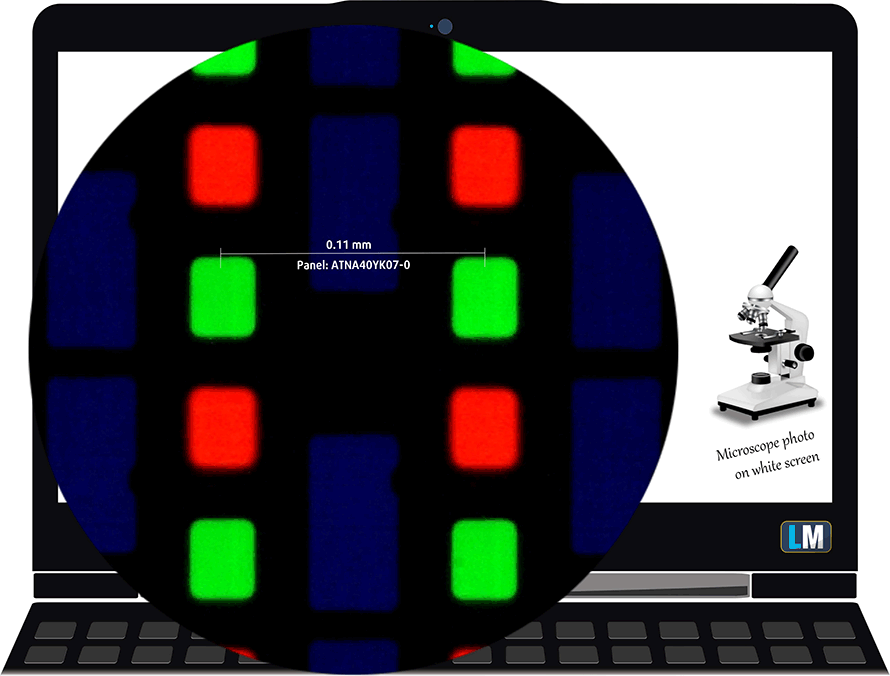
視野角は快適です。品質を評価するために、さまざまな角度で撮影した画像を提供しています。

また、ピントと露出を固定した動画も。
輝度の測定値は、最大で画面中央が428nits(cd/m2)(HDRオフ)、平均で434nits(cd/m2)となっている。白画面、最大輝度時の相関色温度は6470Kで、sRGBの6500Kとほぼ一致しています。
下図は、ユニフォミティの観点から見たディスプレイの性能を示している。
4.0を超えるdE2000の値は発生しないはずで、色に敏感な作業でノートパソコンを使用する場合は、このパラメータを最初にチェックする必要があります(最大許容値は2.0)。このコントラスト比は、IPSやTNパネルとは比較にならないほど優れており、数学的に無限大である。
念のため、sRGBの色域とAdobe RGBについて少しご紹介しておきます。まず、人間の目で見える色のスペクトルを表した「CIE1976統一色度図」があり、色域の広さや色の正確さをより認識することができる。
黒い三角形の内側には、HDTVやWebで何百万人もの人が使っている標準色域(sRGB)が表示されます。Adobe RGBについては、これはプロ用のカメラやモニターなどで印刷に使われています。基本的に、黒い三角形の内側の色は誰もが使うもので、これが主流のノートPCの色品質と色精度に欠かせない部分です。
それでも、映画スタジオで使われている有名なDCI-P3規格や、デジタルUHDのRec.2020規格など、他の色空間も入れています。ただし、Rec.2020はまだ未来の話であり、現在のディスプレイでそれをうまくカバーするのは難しいです。また、いわゆるマイケル・ポインターの色域(ポインターの色域)と呼ばれる、私たちの身の回りで毎日自然に発生する色を表現する色域も収録しています。
黄色の点線は、ASUS Zenbook 14 OLED(UM3402)の色域カバー率を示しています。
CIE1976のsRGB/ITU-R BT.709(Web/HDTV規格)、DCI-P3の100%をカバーし、パンチの効いた鮮やかな映像を表示することが可能です。HDRを有効にすると、sRGBの色域をかなり正確に再現することができます。
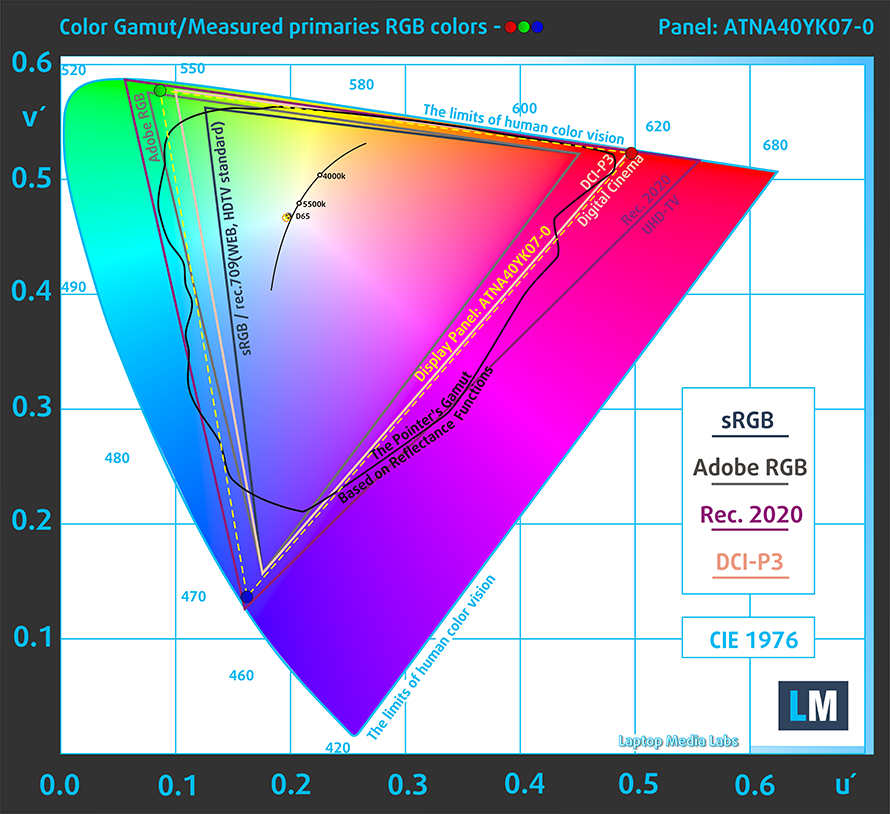
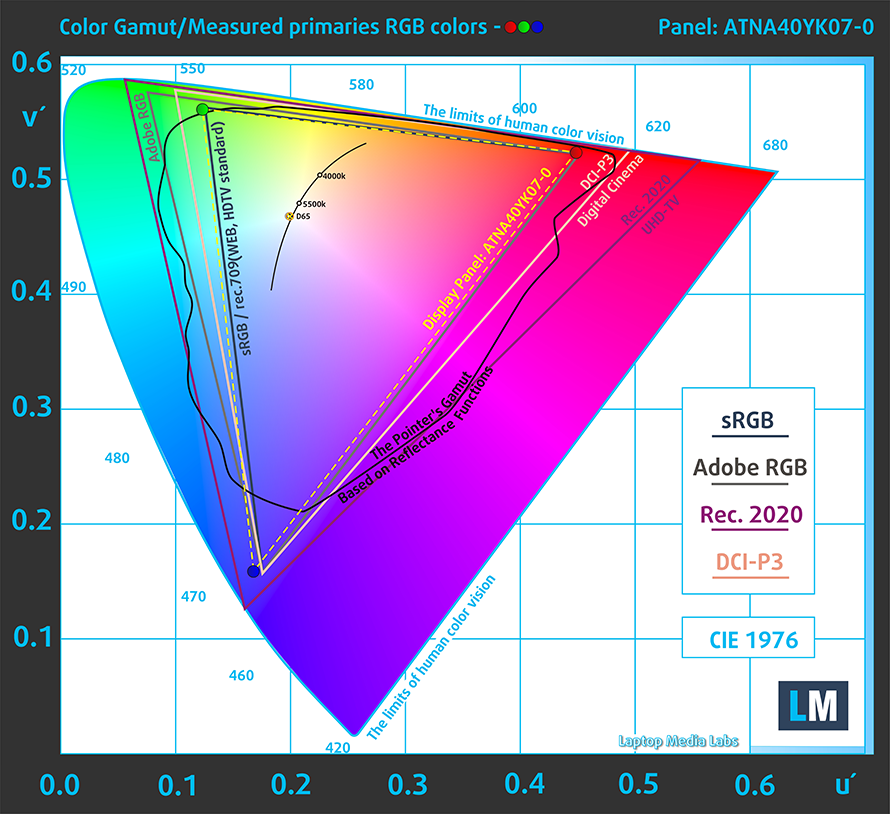
人間の肌の色、青空、芝生の緑、オレンジなど、よく使われる24色でその精度を検証してみました。
以下、ASUS Zenbook 14 OLED (UM3402)のスコアをP3-D65基準で比較しています。
次の図は、暗い場所での映画鑑賞やゲームに欠かせない、画像の暗部再現性を示しています。
画像の左側は純正設定、右側は「Gaming and Web Design」プロファイルを有効にしたディスプレイを表しています。横軸はグレースケール、縦軸はディスプレイの輝度です。下の2つのグラフで、お使いのディスプレイが暗いニュアンスをどのように処理するかを簡単に確認できますが、これは現在のディスプレイの設定、キャリブレーション、視野角、周囲の光の状態にも依存することを念頭に置いてください。
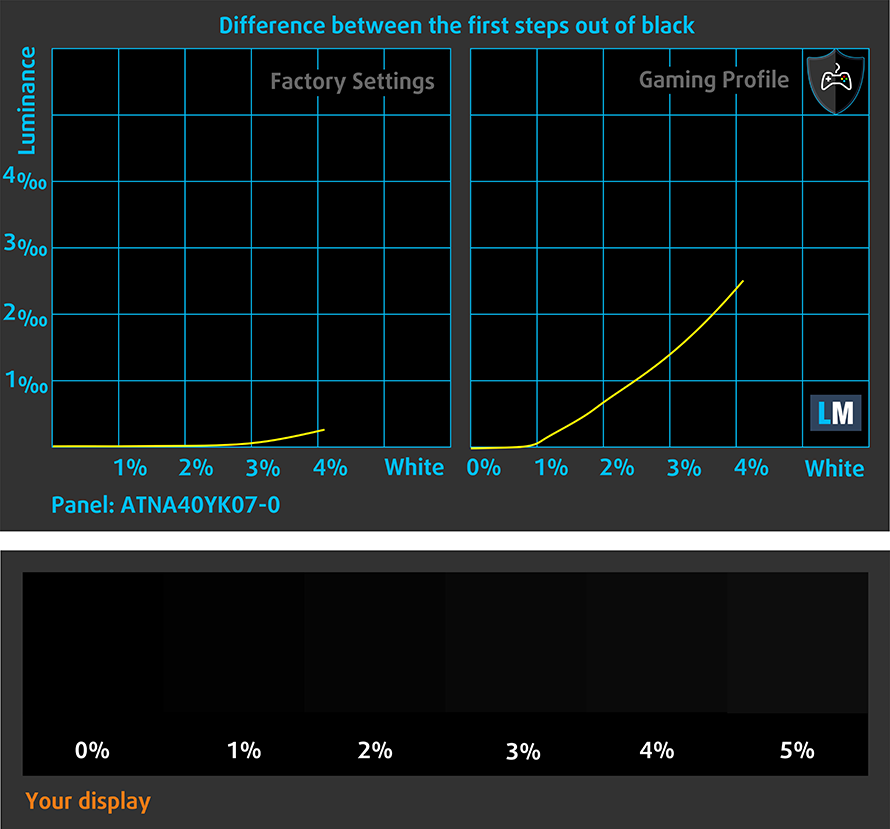
応答速度(ゲーミング性能)
通常の「黒から白」「白から黒」の方法で、10%から90%まで、またはその逆で画素の反応時間をテストします。
Fall Time + Rise Time =2msを記録しました。
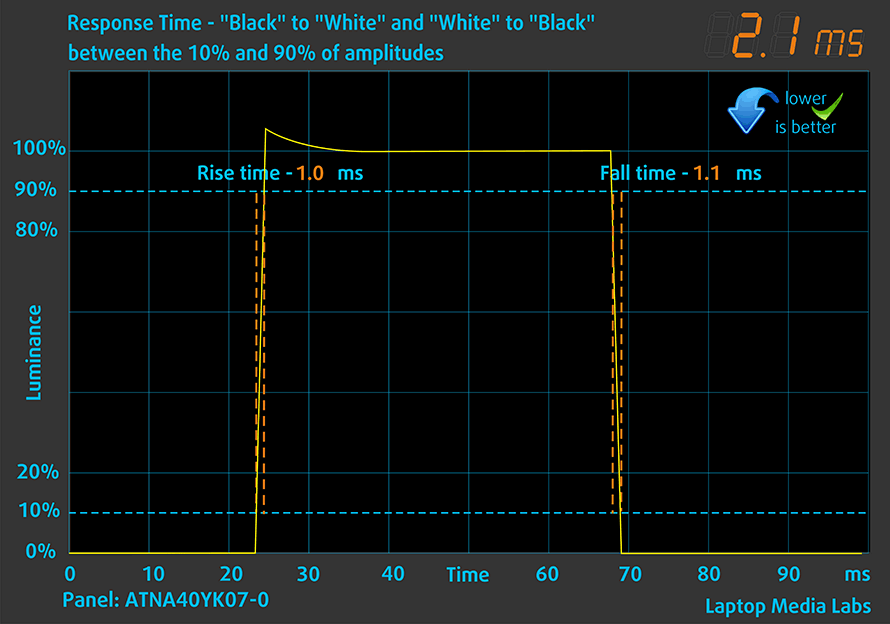
その後、通常の「Gray-to-Gray」方式で、振幅の10%から90%の間で、50% Whiteから80% Whiteまで、またその逆で、画素の反応時間をテストする。
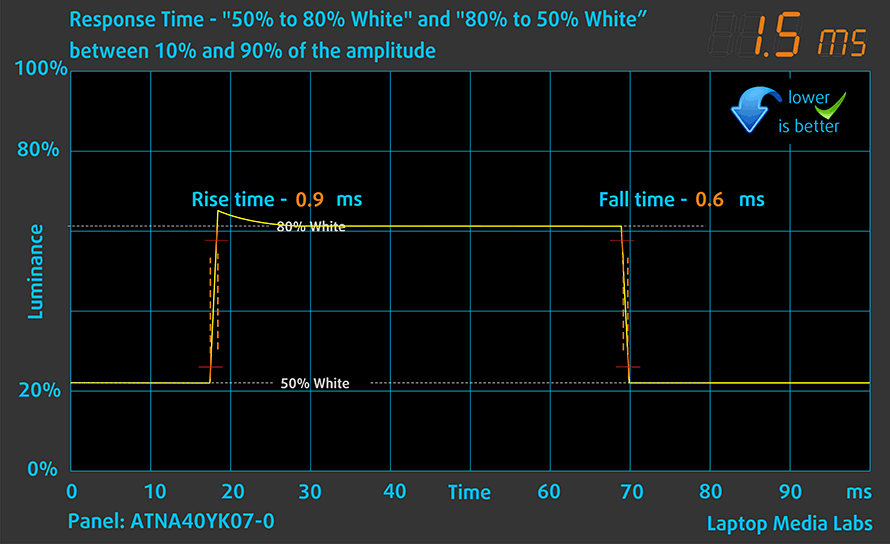
健康への影響 – PWM / ブルーライト
PWM (画面のちらつき)
PWM(Pulse-Width Modulation)は、モニターの輝度を簡単にコントロールすることができる方法です。輝度を下げると、光量が下がるのではなく、人間の目には区別がつかない周波数で電子回路がオフとオンを繰り返すのです。この光のインパルスでは、明るさは変わらないのに光と無光の時間比が変化し、目に有害です。それについては、PWMの専門記事で詳しく解説しています。
残念ながらASUS Zenbook 14 Flip OLED(UP5401)のパネルは、90nitまでは低周波のPWMで輝度調整をしている。その後、小さな脈動が検出されたので、この点ではディスプレイは概ね安全です(80nits以降)。
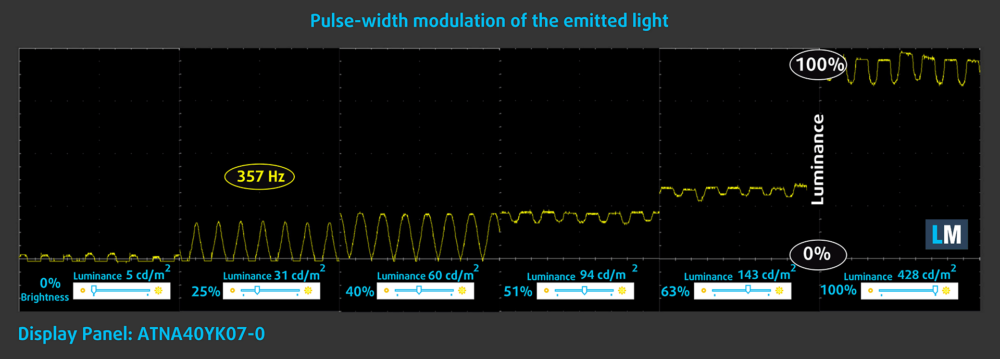
ブルーライトエミッション
ヘルスガードプロファイルをインストールすると、PWMが除去されるだけでなく、画面の色を正確に保ちながら有害なブルーライトの放出が減少します。ブルーライトについてよくご存じない方のために簡単に説明すると、目や肌、体全体に悪影響を及ぼす発光です。ブルーライトの詳細については、ブルーライトに関する専門記事をご覧ください。
光沢度測定
光沢処理を施したディスプレイは、環境光が強い条件下では不都合な場合があります。ここでは、それぞれのノートパソコンについて、ディスプレイをオフにし、測定角度を60°にしたときの画面への反射レベルを示しています(この場合、結果は163GUです)。

プロファイルを購入する
当社のプロファイルは個々のディスプレイモデルに合わせて調整されているため、この記事とそれぞれのプロファイルパッケージは、14.0インチSamsung ATNA40YK07-0 (SDC4171) (2880 x 1800p) OLEDパネルを備えたASUS Zenbook 14 OLED (UM3402) 構成のためのものです。
*購入したファイルのダウンロードに問題がある場合は、メールで送られてくるリンクを別のブラウザで開いてみてください。ダウンロード先がアーカイブではなく、.phpファイルである場合、ファイルの拡張子を.zipに変更するか、[email protected] までご連絡ください。
プロファイルの詳細については、こちらをご覧ください。
ここでは、すべてのCPUに搭載されているCPUの価格/性能差を確認することができます。

オフィスワーク
オフィスワークは、ほとんどの時間をテキストや表を見たり、ただネットサーフィンをしたりしているユーザーが使用するべきです。このプロファイルは、フラットなガンマカーブ(2.20)、ネイティブな色温度、知覚的に正確な色を維持することで、より鮮明で明瞭な色を提供することを目指しています。

デザインとゲーム
このプロファイルは、色を専門的に扱うデザイナーに向けたもので、ゲームや映画でも使用されています。Design and Gamingは、ディスプレイパネルを限界まで引き出し、WebやHDTV用のsRGB IEC61966-2-1規格の白点D65で可能な限り正確な色を実現しています。

ヘルスガード
ヘルスガードは、有害なパルス幅変調(PWM)を除去し、私たちの目や体に影響を与えるネガティブブルーライトを低減します。それはすべてのパネルのためにカスタマイズされているので、それは知覚的に正確な色を維持するために管理します。ヘルスガードは紙をシミュレートするので、目への圧力が大幅に軽減されます。
3 つのプロファイルすべてを 33% 割引で入手
ドライバ
このノートパソコン用のすべてのドライバとユーティリティはここで見つけることができます。 https://www.asus.com/Laptops/For-Home/Zenbook/Zenbook-14-OLED-UM3402-AMD-Ryzen-5000-series/HelpDesk_Download/
バッテリー
WindowsBetterのパフォーマンス設定をオンにし、画面の輝度を120nitsに調整し、テストするプログラム以外はすべてオフにした状態で、バッテリーテストを実施しました。75Whバッテリーパックは、Webブラウジングで14時間10分、ビデオ再生で10時間57分駆動します。
実際の状況をシミュレートするために、70 以上の Web サイトを自動的に Web ブラウジングする独自のスクリプトを使用しました。





このようなすべてのテストでは、HD の同じビデオを使用します。





CPUオプション
このノートパソコンには、AMDの最新のZen 3アップデート・プロセッサーが搭載されています。Ryzen 5 5625U、またはRyzen 7 5825Uでそれを得ることができます, どちらもわずかに増加したクロックを提供, それらのそれぞれの更新前のバージョンと比較して – Ryzen 5 5600U, と Ryzen 7 5800U,.
結果はCinebench R23のCPUテストによるもの(スコアが高いほど優れています)
結果はPhotoshopベンチマークテストの結果です(スコアが低いほど良い)
GPUオプション
まだZen 3チップなので、RDNA2をiGPUとして搭載することはありません。しかし、統合型Vegaグラフィックスは悪くない選択肢です。
結果は3DMark: Time Spy (Graphics)ベンチマークによるものです(スコアが高いほど優れています)
結果は3DMark: Fire Strike (Graphics)ベンチマークによるものです(スコアが高いほど優秀です)
結果は3DMark: Wild Lifeベンチマークによるもの(スコアが高いほど優秀)
結果はUnigine Superpositionベンチマークによるものです(スコアが高いほど優秀です)
ゲーミングテスト

| CS:GO | HD 1080p, 低(設定確認) | HD 1080p, Medium(設定確認) | HD 1080p, MAX(設定確認) |
|---|---|---|---|
| 平均FPS | 142 fps | 94 fps | 63fps |

| DOTA 2 | HD 1080p、低(設定確認) | HD 1080p、標準(設定を確認する) | HD 1080p、高(設定確認) |
|---|---|---|---|
| 平均FPS | 135 fps | 89 fps | 52 fps |
温度と快適性
CPU最大負荷
このテストでは、CPUコアを100%使用し、その周波数とチップ温度を監視しています。最初の列は短い負荷に対するコンピュータの反応を示し(2~10秒)、2番目の列は本格的なタスク(15~30秒)をシミュレートし、3番目の列はビデオレンダリングなどの長い負荷に対してノートパソコンがどれだけ優れているかを示す良い指標となるものです。
平均コア周波数(基本周波数+X)、CPU温度。
| AMD Ryzen 7 5825U (15W TDP) | 0:02〜0:10秒 | 0:15〜0:30秒 | 10:00〜15:00分 |
|---|---|---|---|
| ASUS Zenbook 14 OLED (UM3402) | 3.09 GHz @ 79°C @ 44W | 2.82 GHz @ 90°C @ 35W | 2.73 GHz @ 86°C @ 30W |
Zenbook 14 OLED(UM3402)は、このCPUの冷却がうまくいっている。そのため、テスト終盤ではTDPを30W(ベースより15Wアップ)と快適に維持することができた。
フルロード時の快適性
デバイスを「パフォーマンス」プリセットで使用する場合、より高いファンノイズを期待する必要があります。一方、ゲームをプレイしたり、その他の集中的なタスクを実行する場合にのみ表示されます。キーボードの最暖点も43℃前後と、それほど熱くはありません。
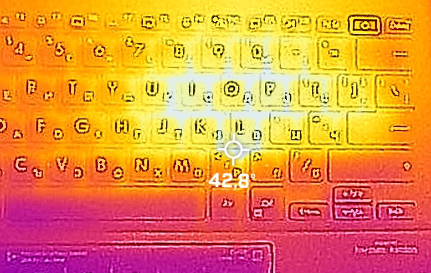
評価
 彼らはやり遂げたのか?ASUSは最高のウルトラブックを作ったのでしょうか?それは場合によるが、彼らは本当にそれに近いことをした。Zenbook 14 OLED (UM3402)は、素晴らしいビルドクオリティを備えています。これは、MIL-STD-810H認証によって証明されています。
彼らはやり遂げたのか?ASUSは最高のウルトラブックを作ったのでしょうか?それは場合によるが、彼らは本当にそれに近いことをした。Zenbook 14 OLED (UM3402)は、素晴らしいビルドクオリティを備えています。これは、MIL-STD-810H認証によって証明されています。
さらに、このノートPCは非常に洗練されたデザインを採用しており、ヒンジの周りにある円筒形の要素がとても気に入っています。これに、ベースの裏側を持ち上げるエルゴリフト機構や、キーボードとタッチパッドのコンボが組み合わされ、より快適なものとなっています。もちろん、指紋認証リーダーや、タッチパッドに配置されたNumberPadの搭載は言うまでもありません。
ASUS Zenbook 14 OLED (UM3402)のディスプレイは、有機ELパネルの特性により、高い解像度、快適な視野角、優れたピクセル応答速度、そして真の黒を表現しています。さらに、DCI-P3の色域を100%カバーし、90Hzのリフレッシュレートを採用しているため、ノートパソコンを使っていても実になめらかな体験ができます。また、HDRにも対応しています。
ほら、ASUSは良好なバッテリーライフを約束しましたし、それはある意味正しかったのです。19時間の画面オンタイムは再現できませんでしたが、14時間のウェブブラウジング、11時間のビデオ再生が可能でした。これは非常に良い結果で、このラップトップは1回の充電で丸1日使えると確信できます。
残念なのは、メモリのアップグレードオプションがないことです。このデバイスには、最大16GBのLPDDR4x RAMが搭載されていますが、私たちは最大容量のオプションを購入することを強くお勧めします。
Zenbook 14 OLED(UM3402)は、16.9mmの薄さにもかかわらず、USB Type-Aポート、Power DeliveryおよびDisplayPort出力付きのUSB Type-Cポート2つ、HDMI 2.0bコネクタ、MicroSDカードリーダーを搭載しています。
また、IR顔認証は利用できないが、はっきり言って–価格帯が低いので、これは問題にならないだろう。一方、FullHD Webカメラのオプションがあるのは良いことです。ASUSが初めてネイティブソフトウェアで導入した「AIノイズキャンセリング」機能は言うまでもありません。
結局のところ、Zenbook 14 OLED(UM3402)を手に入れることは非常に賢い選択だと思います。電車を引っ張るほどの性能を持ちながら、薄くて軽いノートPCの1つであり続けることができます。その素晴らしい画面は、市場が提供している最高のウルトラブックによって提供される経験をさらに高めています。
価格と構成はスペックシステムで確認できます。 https://laptopmedia.com/series/asus-zenbook-14-oled-um3402/
Pros
- ULVチップの優れた性能
- 優れた入力デバイス
- 堅牢なアルミニウム筐体
- sRGBとDCI-P3を100%カバー+HDR対応
- 高解像度と16:10のアスペクト比
- 深い黒とほぼ無限のコントラスト比
- ナンバーパッド
- 90Hzのリフレッシュレートと高速なピクセル応答速度
- 指紋リーダー + MicroSDカードスロット + 比較的広いI/O
Cons
- 90nit以下ではPWMを使用
- ハンダ付けされたメモリ




















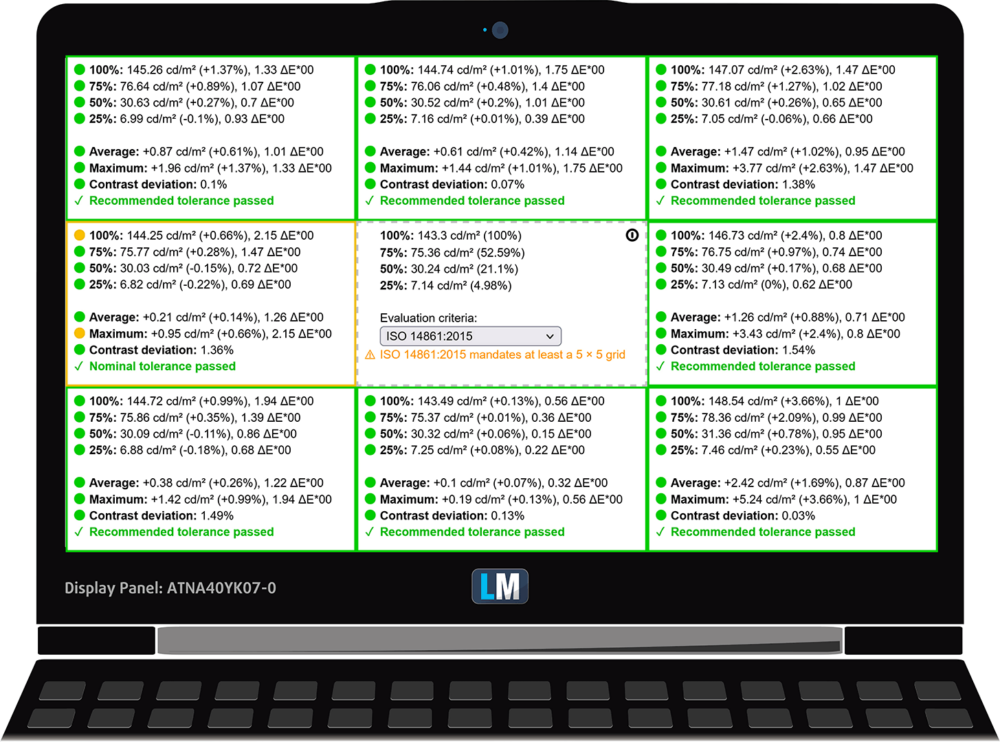
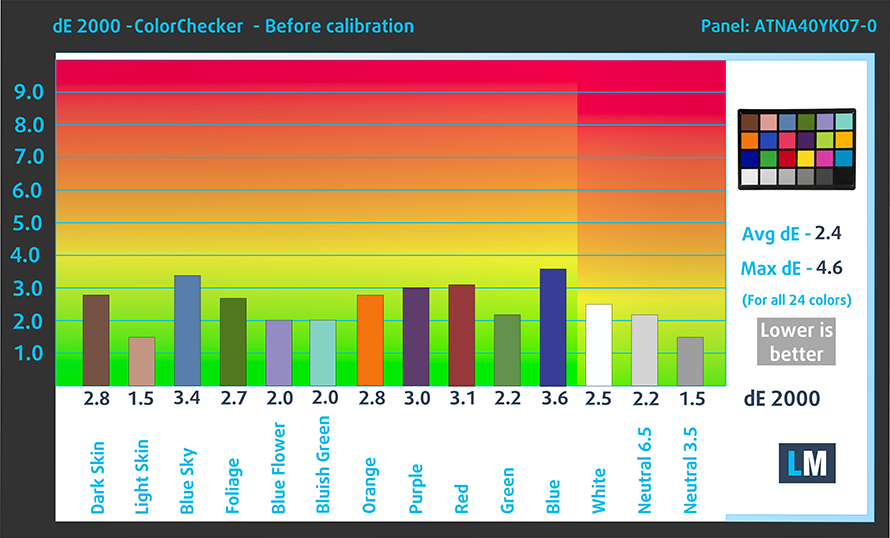
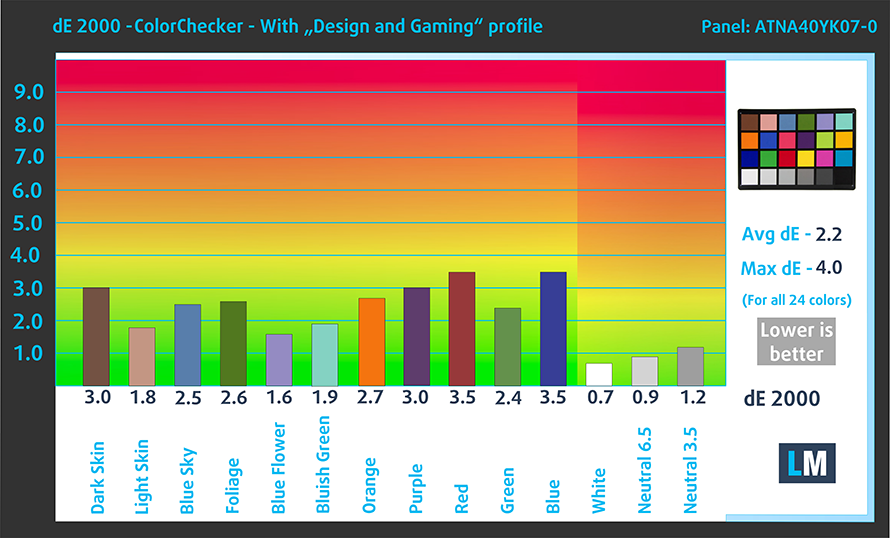



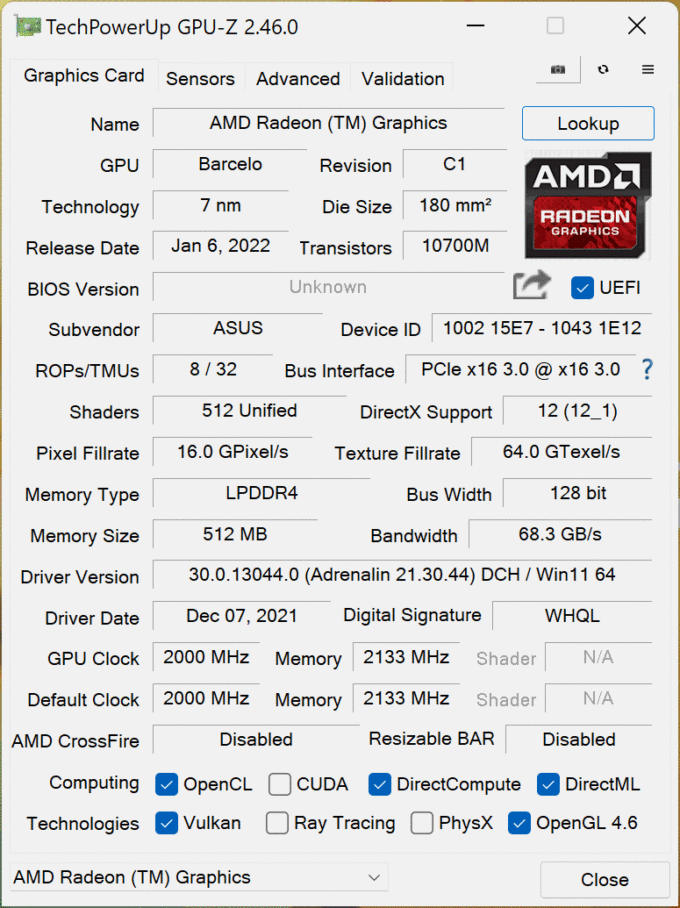








Error en la relación de aspecto, no es 16:10 sinó 3:2. Por el resto, muchas gracias por el review, justo lo que buscaba, asegurarme que funciona bien. Tengo algo de desconfiaza de Amd porque veo que está teniendo bastantes problemas de compatibilidad, funcionamiento y rendimiento con Windows 10 y 11, aunque poco a poco los han ido solucionando pero los afectados han debido tolerar bastante tiempo hasta que salgan los parches correctivos, creo que por primera vez usaré un chip de Amd.
2880/180×1800/180 =16:10
Cierto. Gracias por corregirme, no verifiqué los valores, estaba creído que todas las de 2880 pixeles de ancho venían en relación 3:2.
Is the brightness measurement put in the article correct? It shows values at around ~145 cd/m2…